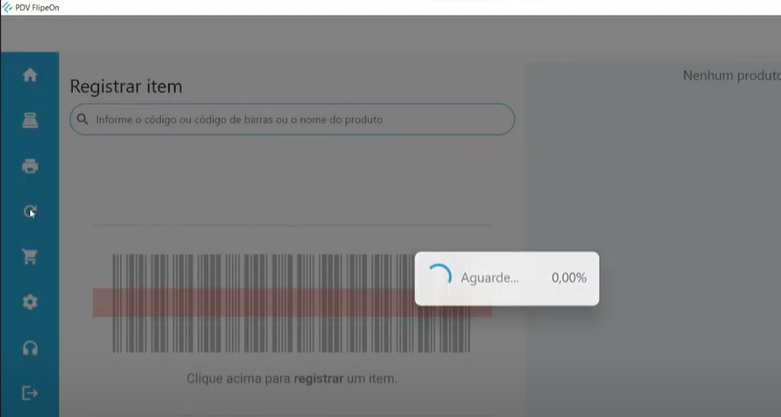Carga no PDV
O PDV apresenta a funcionalidade de operar sem internet(offline), permitindo a utilização de seus recursos mesmo sem conexão com o servidor. Durante a carga inicial, o PDV recebe todas as configurações necessárias, assim como a lista completa de produtos, armazenando esses dados no dispositivo para uso offline.
No entanto, é importante destacar que esses dados podem ficar desatualizados, especialmente se novas configurações, produtos forem registrados no servidor e estoque. Nesse cenário, é necessário realizar uma nova carga para atualizar as informações e manter o PDV funcionando corretamente.
A carga ocorre automaticamente após o login no PDV. Além disso, o usuário também tem a opção de pressionar a função Carga no menu para realizar a atualização manual dos dados. Adicionalmente, existe a possibilidade de configurar o PDV para realizar a carga automaticamente a cada hora, proporcionando maior flexibilidade e controle sobre a atualização dos dados.
- Certifique-se que o PDV esteja com internet.
- Pressione o botão Atualizar Carga
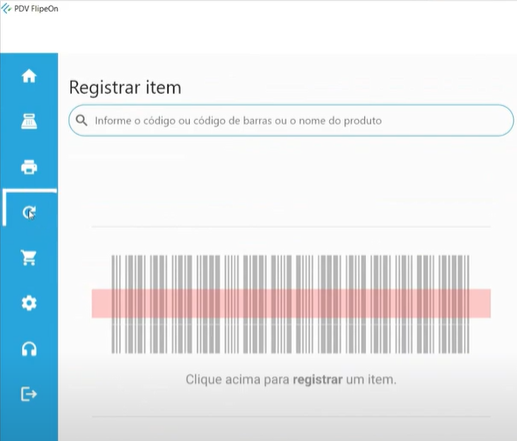
- Aguarde